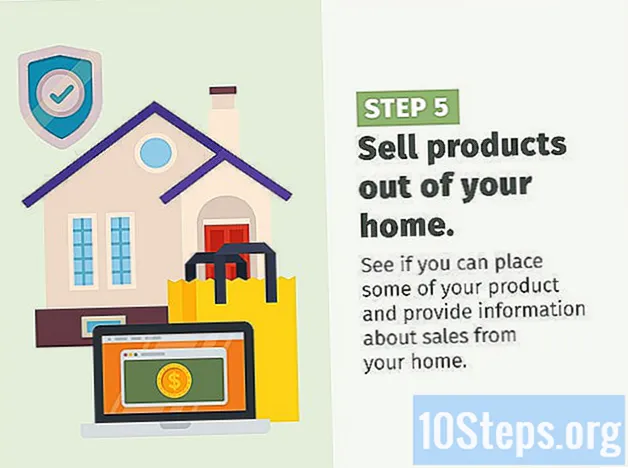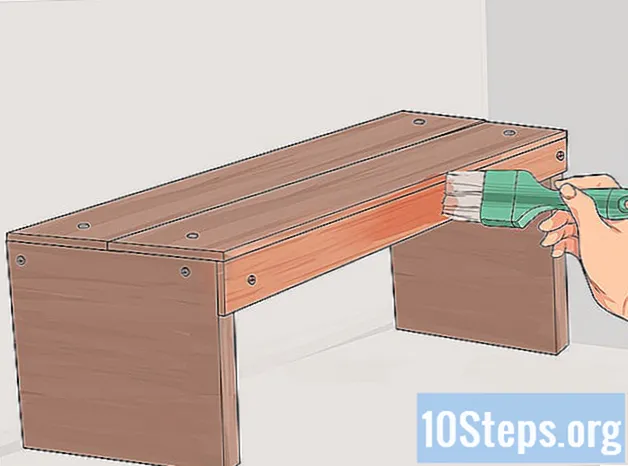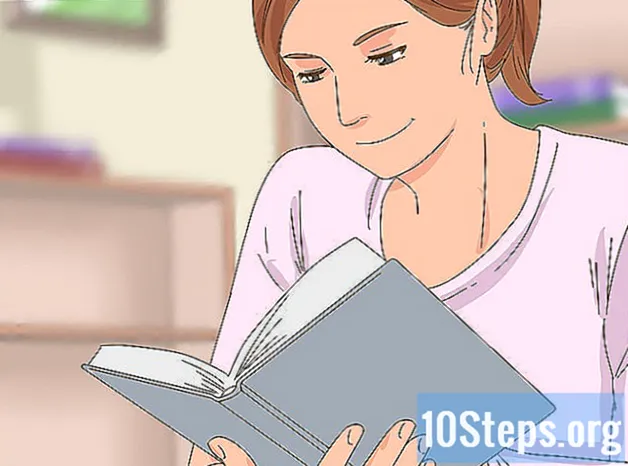Nilalaman
- yugto
- Pamamaraan 1 Gamit ang isang platform ng conversion sa online
- Paraan 2 Gamit ang Adobe Acrobat
Alamin ngayon upang i-convert ang isang file ng TIFF sa PDF. Ang format ng TIFF ay umiiral nang maayos bago ang format na PDF, ngunit hindi gaanong katugma sa karaniwang mga site at software kaysa sa mga file na PDF. Maaari mong baguhin ang isang dokumento ng TIFF sa isang PDF gamit ang isang libreng platform ng online na conversion. Maaari mo ring gamitin ang Adobe Acrobat built-in converter kung mayroon kang isang bayad na account sa site ng nag-develop.
yugto
Pamamaraan 1 Gamit ang isang platform ng conversion sa online
-

Pumunta sa site ng conversion. Bisitahin ang site na ito mula sa iyong browser sa internet. -

Mag-click sa SELECT. Ang pagpipiliang ito ay nasa gitna ng pahina. Kapag nag-click ka dito, magbubukas ang isang window ng File Explorer (Windows) o Finder (Mac). -

Piliin ang iyong TIFF file. Mag-click sa dokumento ng TIFF na nais mong i-convert sa PDF.- Una, maaaring kailangan mong buksan ang lokasyon ng file sa pamamagitan ng pag-click sa folder kung saan ito matatagpuan sa kaliwang bahagi ng window.
-

Mag-click sa bukas. Ang pindutan na ito ay matatagpuan sa ibabang kanang sulok ng window. Kapag nag-click, magsisimula ang pag-upload ng file sa site. -

Maghintay para sa file na mai-load. Sa sandaling matapos ang pag-import, makakakita ka ng isang pindutan DOWNLOAD sa ibaba ng thumbnail ng file sa gitna ng pahina. -

Mag-click sa DOWNLOAD. Ang pindutan na ito ay nasa ilalim ng file at kapag na-click mo ito, i-download mo ang na-convert na file na PDF sa iyong computer.- Bubuksan ang na-download na file kasama ang default na PDF reader ng iyong computer kapag nag-double click ka dito.
Paraan 2 Gamit ang Adobe Acrobat
-

Siguraduhing i-download ang bayad na bersyon ng Adobe Acrobat. Ang bersyon ng software na ito na magagamit sa karamihan ng mga tao ay may kakayahang buksan ang mga file at hindi ma-convert ang mga ito. Kaya dapat mong bilhin ang bayad na bersyon ng Adobe Reader bago mo mai-convert ang mga file na PDF sa iba pang mga format.- Kung nais mo lamang i-convert ang isang solong dokumento, maaari kang mag-download ng isang pagsubok na bersyon ng Adobe Acrobat Pro DC mula sa pahina ng pag-download ng nag-develop. Papayagan ka ng bersyon na ito na gamitin ang mga bayad na tampok para sa isang habang.
-

Buksan ang Adobe Acrobat. Ang software ay kinakatawan ng tatsulok na logo ng Adobe sa isang itim na background. -

Mag-click sa talaksan. Ang pagpipiliang ito ay nasa itaas na kaliwang sulok ng window at kapag na-click mo ito, lilitaw ang isang drop-down na menu. -

piliin lumikha. Ito ang pangalawang pagpipilian sa drop-down na menu na lilitaw kapag nag-click ka talaksan. Kapag pinasa mo ang mouse, isang menu ng conuel ay magbubukas. -

piliin PDF file mula sa isang file. Ang aksyon na ito ay magpapalabas ng isang window ng File Explorer (Windows) o Finder (Mac). -

Piliin ang file ng TIFF. Mag-click sa dokumento ng TIFF na nais mong i-convert sa PDF.- Una, maaaring kailangan mong buksan ang lokasyon ng file sa pamamagitan ng pag-click sa folder kung saan ito matatagpuan sa kaliwang bahagi ng window.
-

Mag-click sa bukas. Ang pindutan na ito ay matatagpuan sa ibabang kanang sulok ng window. Kapag nag-click ka dito, ang TIFF file ay mai-import sa software. -

Maghintay para makumpleto ang proseso ng conversion. Kapag nag-load ang file sa Adobe Acrobat, awtomatikong mai-convert ng software ang dokumento sa PDF.- Kung hindi ka pa naka-sign in sa iyong default na Adobe account, sasabihan ka upang ipasok ang iyong password at email address.
-

I-save ang na-convert na file na PDF. Upang gawin ito, mag-click talaksan at piliin rekord mula sa drop-down menu. Pagkatapos ay piliin ang lokasyon ng backup, palitan ang pangalan ng file at i-click rekord.- Maaari kang mag-click sa download upang mai-save ang file na PDF sa iyong computer.